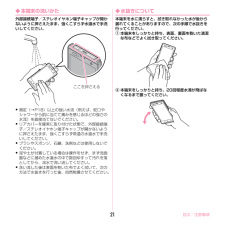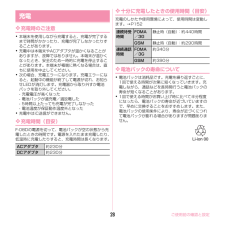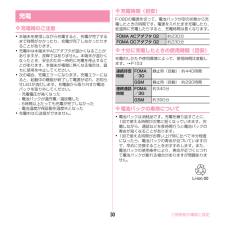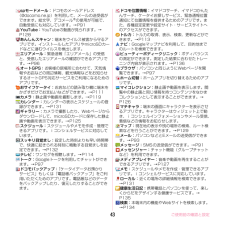Q&A
取扱説明書・マニュアル (文書検索対応分のみ)
"なか"10 件の検索結果
"なか"10 - 20 件目を表示
全般
質問者が納得アプリ一覧からホーム切替というアプリを起動してください。
docomo Palette UIをチェックして下さい。
4758日前view82
全般
質問者が納得こんにちわ!
同じくFを使っています。
ロック解除ボタンですが、画面横の電源ボタン・画面下のミッキーマークのボタン両方で解除できると取説に書いてありました。
ただ、電源ボタンのみロック解除可にはできないようです。。。
取説にも実機の設定→セキュリティにもそういった項目はありませんでした。
電池の持ちについては、私も予想より短くてびっくりしました(笑)
でも、私はなーんにもしなければ1日半くらい持ちます。
多分Wi-FiとBluetooth、FMトランス、デザリングなどをOFFにしているのが効いているの...
4817日前view187
全般
質問者が納得その3曲だけのようです。
着うたは他にはないようです。
docomoショップで確認しました。
楽しみにしていたのに残念です。
4993日前view82
全般
質問者が納得私も3月1日付けでauからのMNPでドコモのF-08Dに乗り換えします。
新規契約よりMNPの方が断然、お安く購入出来ます。
私は近くのヤ○ダ電気で、先日お話を聞いてきたのですが、MNPの場合78,000円ほどの割引相当額となり、機種代金を引いて余った分の割引を更に、月々割り引いてくれるというメリットがあります。(3月31日までのキャンペーンだったと思います)
もちろん、月々のサポート割引もあります。
家は、娘が新規で家族も学割適用となる為、パケ放題にしても4000円以内におさまりそうです。
有料オプショ...
4993日前view22
全般
質問者が納得F-08Dは3G ーFOMA端末です。SOー04EはXi端末なので、SIM形式が違うので入れ替えでのバージョンアップはできないと思います。
PCからのOSバージョンUPの方法が良いと思います。
詳しくは、
http://spf.fmworld.net/fujitsu/c/update/nttdocomo/f-08d/update1/top/manual/f-08d_osverup_manual_pc.pdf
4175日前view126
全般
質問者が納得もちろんディズニーモバイルは今後も出てくると思いますよ。
夏モデルで出るかどうかはわかりませんが。
夏モデルの発表ももうすぐあると思われます。
Xi端末の方は情報が出ていますけどね。公式ではありませんが。
ディズニーはまだ出ていません。
また、端末はメーカにこだわる必要はありませんよ。
結局OSは共通でAndroidですしね。
ただ、富士通はシャープもそうですが、伝言メモ機能を搭載しているので便利です。
>F-08Dがデザイン的にいいなと思ってるんですが、中身ではもう一つのとどっちがいいですか?
F-
4931日前view18
全般
質問者が納得インカメラは画質にこだわるならよくないかな。
あと書いてる機能はないです。だから結構使いやすいけど気に入らないかも。
ちなみに先の人みたいに問題が起きてる人もいるけど、自分は修理に出す必要があったりはしてないです。
4940日前view15
全般
質問者が納得1.Wi-Fiにしててもメールが使えるようにはしました!他になにかする事ありますか?
何をしたいかによって異なります。
他に何をするのでしょうか?
2.自宅の無線LANルーターを使ってWi-Fiで接続している場合、自宅を出たらネットは使えなくなるんですか?
当然、無線ルータからの電波を受信できなくなった時点で、ネット接続はできなくなります。
3.あとスマホとインターネット料金は今までより高くなったりしませんよね??
無線ルータはどのような回線で使用されていますか?
自宅に光回線などが届いていて、そ...
4589日前view39
全般
質問者が納得その充電残量はどうやって見てますか?
ウィジェットで見てませんか?
本体の動作状況によっては電池残量のウィジェットが端末状態と同期がとれていないことがあります。
本体の過熱はアロウズシリーズではよく聞きます。
初期化意外に方法があるとすればインストールアプリの見直し、ホームに設置しているウィジェットの削除くらいでしょうか。
最終手段は、初期化意外に本体交換もあります。
ちにみに初期化しても今までと全く同じアプリをインストールしてしまうと初期化前の状態と同じになるので意味ないですよ。
4469日前view123
全般
質問者が納得メールの欲しい絵文字や画像を長押ししてみて下さい(⌒‐⌒)すると画像を登録とか保存とか出ますから
QR コードの方はカメラのカテゴリーの所に読み取りカメラなるものありませんか?それを起動させてコードを画面内の枠に入れるとアクセスアドレスが表示されてそれをクリックするとそのページへいけるはず(  ̄▽ ̄)メールに添付されてるコードはそれをクリックすれば行けます
機種は違っても使い方はほとんど同じですよ(⌒‐⌒)
4957日前view67
目次/注意事項21◆水抜きについて本端末を水に濡らすと、拭き取れなかった水が後から漏れてくることがありますので、次の手順で水抜きを行ってください。a 本端末をしっかりと持ち、表面、裏面を乾いた清潔な布などでよく拭き取ってください。b 本端末をしっかりと持ち、20回程度水滴が飛ばなくなるまで振ってください。c マイク(送話口) 、受話口、スピーカー、キー、充電端子などの隙間に溜まった水は、乾いた清潔な布などに本端末を10回程度振るように押し当てて拭き取ってください。d 本端末から出てきた水分を乾いた清潔な布などで十分に拭き取り、自然乾燥させてください。・水を拭き取った後に本体内部に水滴が残っている場合は、水が染み出ることがあります。・隙間に溜まった水を綿棒などで直接拭き取らないでください。◆充電のときには充電時、および充電後には、必ず次の点を確認してください。・ 充電時は、本端末が濡れていないか確認してください。本端末が濡れている状態では、絶対に充電しないでください。・ 付属品、オプション品は防水/防塵性能を有していません。・ 本端末が濡れている場合や水に濡れた後に充電する場合は、よく水抜きをして乾いた清潔な布...
目次/注意事項21◆本端末の洗いかた外部接続端子/ステレオイヤホン端子キャップが開かないように押さえたまま、強くこすらず水道水で手洗いしてください。・ 規定(→P18)以上の強い水流(例えば、蛇口やシャワーから肌に当てて痛みを感じるほどの強さの水流)を直接当てないでください。・ リアカバーを確実に取り付けた状態で、外部接続端子/ステレオイヤホン端子キャップが開かないように押さえたまま、強くこすらず常温の水道水で手洗いしてください。・ ブラシやスポンジ、石鹸、洗剤などは使用しないでください。・ 泥や土が付着している場合は操作をせず、まず洗面器などに溜めた水道水の中で数回ゆすって汚れを落としてから、流水で洗い流してください。・ 洗い流した後は表面を乾いた布でよく拭いて、次の方法で水抜きを行った後、自然乾燥させてください。◆水抜きについて本端末を水に濡らすと、拭き取れなかった水が後から漏れてくることがありますので、次の手順で水抜きを行ってください。a 本端末をしっかりと持ち、表面、裏面を乾いた清潔な布などでよく拭き取ってください。b 本端末をしっかりと持ち、20回程度水滴が飛ばなくなるまで振ってください。ここを押さ...
目次/注意事項19◆水抜きについて本端末を水に濡らすと、拭き取れなかった水が後から漏れてくることがありますので、次の手順で水抜きを行ってください。a 本端末をしっかりと持ち、表面、裏面を乾いた清潔な布などでよく拭き取ってください。b 本端末をしっかりと持ち、20回程度水滴が飛ばなくなるまで振ってください。c マイク(送話口) 、受話口、スピーカー、キー、充電端子などの隙間に溜まった水は、乾いた清潔な布などに本端末を10回程度振るように押し当てて拭き取ってください。d 本端末から出てきた水分を乾いた清潔な布などで十分に拭き取り、自然乾燥させてください。・水を拭き取った後に本体内部に水滴が残っている場合は、水が染み出ることがあります。・隙間に溜まった水を綿棒などで直接拭き取らないでください。◆充電のときには充電時、および充電後には、必ず次の点を確認してください。・ 充電時は、本端末が濡れていないか確認してください。本端末が濡れている状態では、絶対に充電しないでください。・ 付属品、オプション品は防水/防塵性能を有していません。・ 本端末が濡れている場合や水に濡れた後に充電する場合は、よく水抜きをして乾いた清潔な布...
目次/注意事項23◆水抜きについて本端末を水に濡らすと、拭き取れなかった水が後から漏れてくることがありますので、次の手順で水抜きを行ってください。a 本端末をしっかりと持ち、表面、裏面を乾いた清潔な布などでよく拭き取ってください。b 本端末をしっかりと持ち、20回程度水滴が飛ばなくなるまで振ってください。c マイク(送話口) 、受話口、スピーカー、キー、充電端子などの隙間に溜まった水は、乾いた清潔な布などに本端末を10回程度振るように押し当てて拭き取ってください。d 本端末から出てきた水分を乾いた清潔な布などで十分に拭き取り、自然乾燥させてください。・水を拭き取った後に本体内部に水滴が残っている場合は、水が染み出ることがあります。・隙間に溜まった水を綿棒などで直接拭き取らないでください。
ご使用前の確認と設定28❖ 充電時のご注意・本端末を使用しながら充電すると、充電が完了するまで時間がかかったり、充電が完了しなかったりすることがあります。・充電中は本端末やACアダプタが温かくなることがありますが、故障ではありません。本端末が温かくなったとき、安全のため一時的に充電を停止することがあります。本端末が極端に熱くなる場合は、直ちに使用を中止してください。・次の場合、充電エラーになります。充電エラーになると、起動中の機能が終了して電源が切れ、お知らせLEDが消灯します。充電器から取り外すか電池パックを取り外してください。- 充電電圧が高くなった- 電池パックが過充電/過放電した- 5時間以上たっても充電が完了しなかった- 電池温度が保証動作温度外となった・充電中はiC送信ができません。❖ 充電時間(目安)F-08Dの電源を切って、電池パックが空の状態から充電したときの時間です。電源を入れたまま充電したり、低温時に充電したりすると、充電時間は長くなります。❖ 十分に充電したときの使用時間(目安)充電のしかたや使用環境によって、使用時間は変動します。→P152❖ 電池パックの寿命について・電池パックは消...
ご使用前の確認と設定30❖ 充電時のご注意・本端末を使用しながら充電すると、充電が完了するまで時間がかかったり、充電が完了しなかったりすることがあります。・充電中は本端末やACアダプタが温かくなることがありますが、故障ではありません。本端末が温かくなったとき、安全のため一時的に充電を停止することがあります。本端末が極端に熱くなる場合は、直ちに使用を中止してください。・次の場合、充電エラーになります。充電エラーになると、起動中の機能が終了して電源が切れ、お知らせLEDが消灯します。充電器から取り外すか電池パックを取り外してください。- 充電電圧が高くなった- 電池パックが過充電/過放電した- 5時間以上たっても充電が完了しなかった- 電池温度が保証動作温度外となった・充電中はiC送信ができません。❖ 充電時間(目安)F-08Dの電源を切って、電池パックが空の状態から充電したときの時間です。電源を入れたまま充電したり、低温時に充電したりすると、充電時間は長くなります。❖ 十分に充電したときの使用時間(目安)充電のしかたや使用環境によって、使用時間は変動します。→P153❖ 電池パックの寿命について・電池パックは消...
47メール/ウェブブラウザ◆ Eメールの受信/表示1アプリケーションメニューで [メール]・複数のメールアカウントがある場合は、画面上部のアカウントをタップして切り替えます。[統合ビュー]をタップすると、すべてのメールアカウントのEメールが混在した受信トレイが表示されます。各メールアカウントはEメールの右側にあるカラーバーで区別されます。2受信トレイを更新するには3Eメールを選択Gmailは、GoogleのオンラインEメールサービスです。本端末のGmailを使用して、Eメールの送受信が行えます。◆Gmailを開く1アプリケーションメニューで [Gmail]受信トレイにメッセージスレッドの一覧が表示されます。❖ Gmailの更新1受信トレイで本端末のGmailとWebサイトのGmailを同期させて、受信トレイを更新します。気象庁から配信される緊急地震速報などを受信することができるサービスです。・エリアメールはお申し込み不要の無料サービスです。・最大50件保存できます。・電源が入っていない、機内モード中、国際ローミング中、PINコード入力画面表示中などは受信できません。また、本端末のメモリ容量が少ないときは受信に...
ご使用前の確認と設定43spモードメール: ドコモのメールアドレス(@docomo.ne.jp)を利用して、メールの送受信ができます。絵文字、デコメールの使用が可能で、自動受信にも対応しています。→P91YouTube: YouTubeの動画が見られます。→P128あんしんスキャン: 端末をウイルス被害から守るアプリです。インストールしたアプリやmicroSDカードなどに潜むウイルスを検出します。エリアメール: 緊急速報「エリアメール」の受信と、受信したエリアメールの確認ができるアプリです。→P96オートGPS: お客様の居場所に合わせて、天気情報やお店などの周辺情報、観光情報などをお知らせするオートGPS対応サービスをご利用になるためのアプリです。おサイフケータイ: お店などの読み取り機に端末をかざすだけでお支払いなどができます。→P111カメラ: 静止画や動画を撮影します。→P119カレンダー: カレンダーの表示とスケジュールの登録ができます。→P131ギャラリー: カメラで撮影したり、Webページからダウンロードして、microSDカードに保存した静止画や動画を表示できます。→P125スケジュール: ...
ご使用前の確認と設定39:手書き入力モード:絵文字/顔文字/記号、定型文、文字コード入力◆ 通知パネル通知アイコンが表示されたら、通知パネルを開いてメッセージや予定などの通知を確認できます。❖ 通知パネルを開く1ステータスバーを下方向にドラッグa 設定スイッチ設定スイッチをタップすると、各設定を切り替えることができます。・ をタップすると、設定メニューを表示できます。b 通知各通知をタップすると、詳細を確認したり必要な設定を行ったりすることができます。・ をタップすると、通知パネル内の表示が消去されます。通知内容によっては が表示されない場合があります。c 在圏ネットワーク名d SIMカード事業者名e タブ✔お知らせ・ホーム画面で m →[通知]をタップしても通知パネルを開くことができます。❖ 通知パネルを閉じる1通知パネル下のタブを上方向にドラッグ、または c❖ 設定スイッチを変更する設定スイッチの機能割り当てを変更します。1通知パネルの設定スイッチをロングタッチ→パネル選択画面で機能を選択◆ ディスプレイの表示が消えたら本端末を一定時間操作しなかったときは、スリープの設定に従ってディスプレイの表示が消え、...
docomo Palette UI52docomo Palette UIホームキーを押して表示される画面(ホーム画面)をdocomo Palette UIに変更します。変更するには、ホームアプリを切り替える必要があります。1アプリケーションメニューで [ホーム切替]アプリケーション選択画面が表示されます。2[常にこの操作で使用する] にチェック →[docomo Palette UI]ホーム画面がdocomo Palette UIに設定されます。・[常にこの操作で使用する]にチェックしなかった場合は、ホームキーを押すたびにアプリケーション選択画面が表示されます。ホーム画面ホームアプリがdocomo Palette UIの場合は、次の画面が表示されます。a ステータスバー →P38ステータスバーを下方向にドラッグすると、通知パネルが表示されます。→P39b インジケータホーム画面の現在位置を示します。c カスタマイズエリアショートカット、ウィジェット、フォルダなどを配置できます。d ドックホーム画面に表示されます。✔お知らせ・ホーム画面で m →[本体設定]をタップして、設定メニューを表示できます。→P65ホー...
- 1